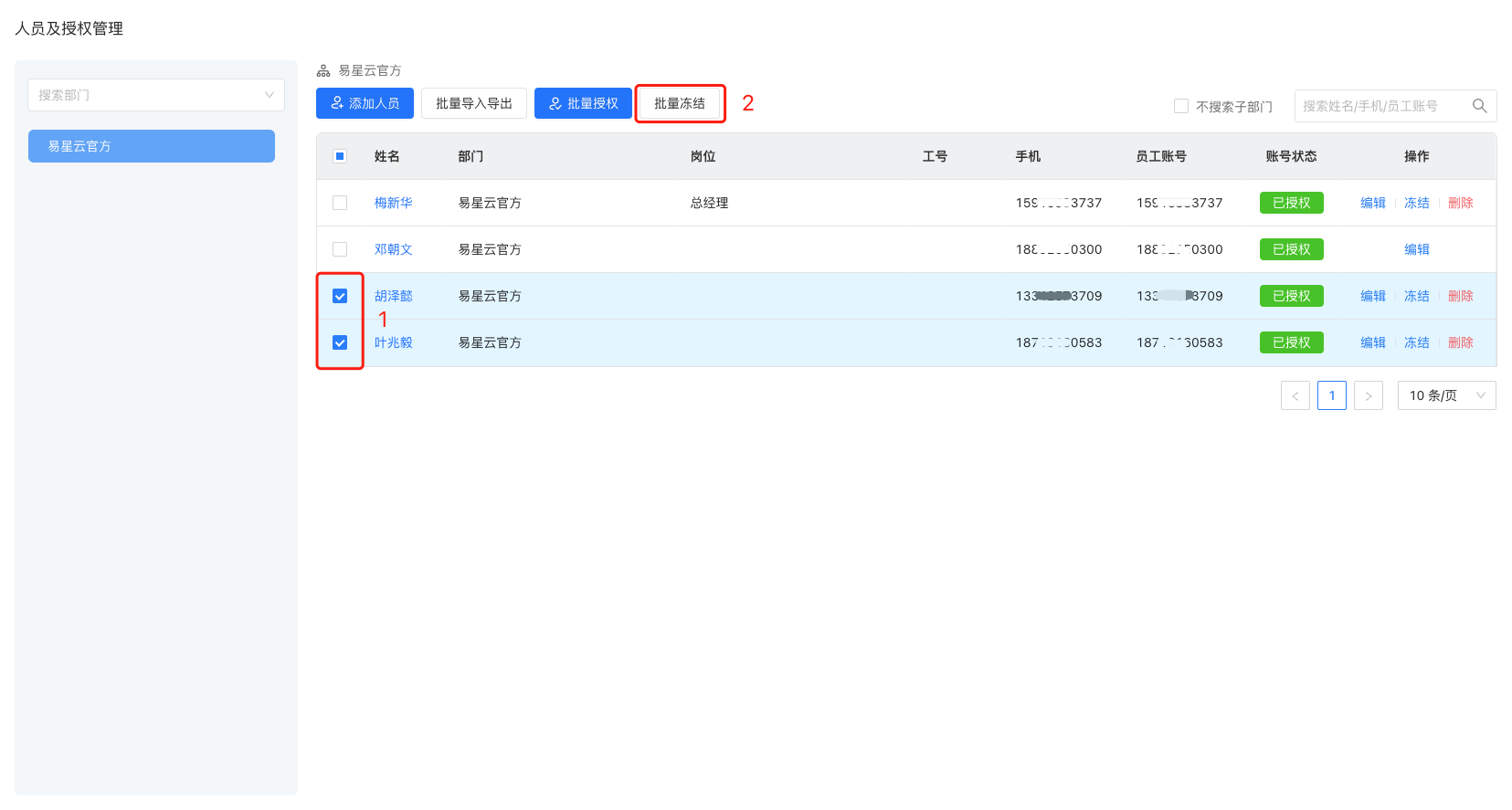人员及授权管理
人员及授权管理提供给企业管理员对企业员工添加、编辑、授权和删除的统一管理,支持企业员工的批量导入导出、批量授权、批量冻结等操作。
功能描述
功能界面
平台管理员点击首页》平台管理》人员及授权管理进入功能页面,左边显示企业组织架构,右边显示人员列表信息,包括姓名、部门、岗位、工号、手机、员工账号、账号状态。
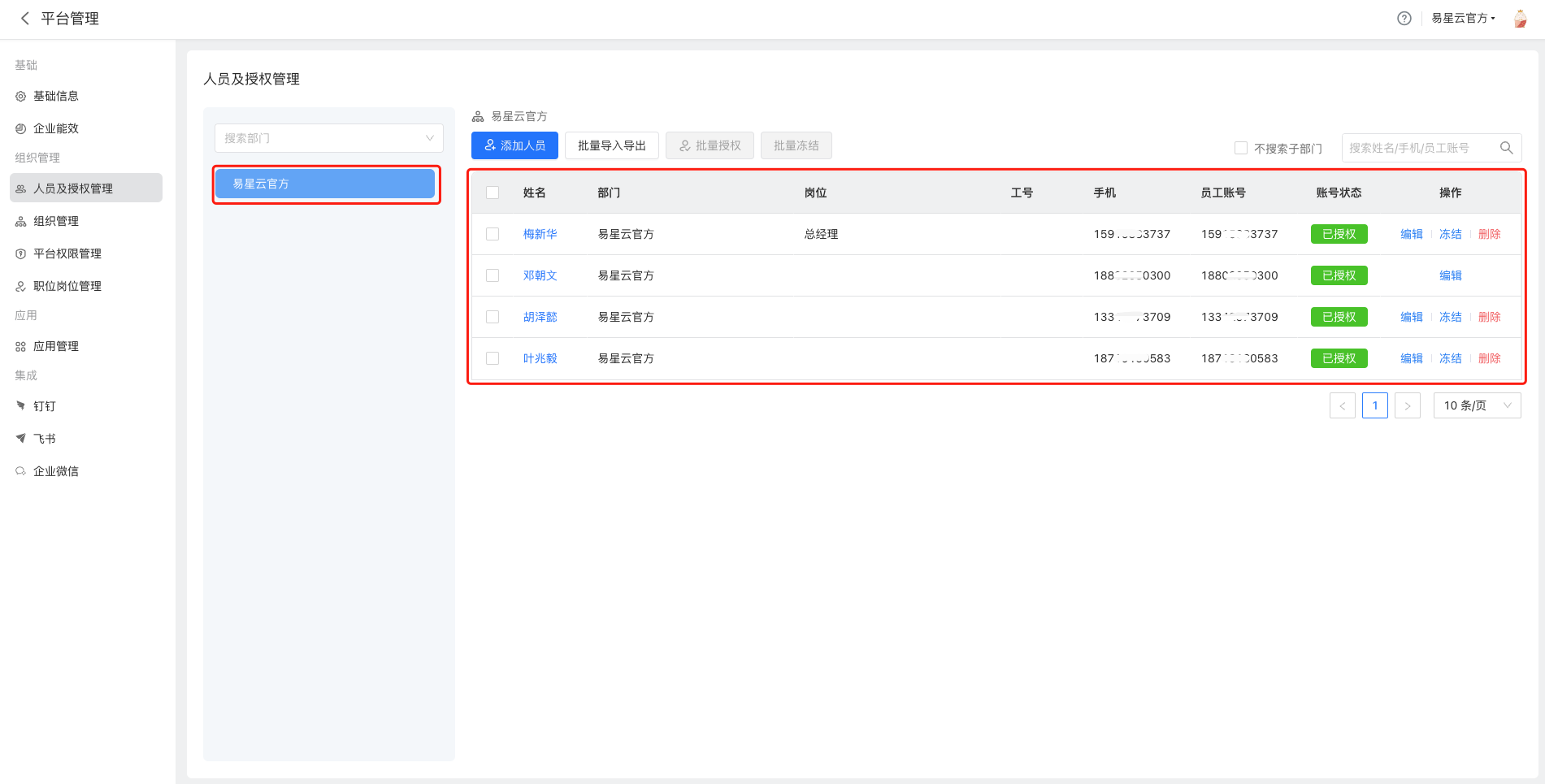
搜索
可以在人员列表上面输入框输入姓名/手机/员工账号进行模糊搜索,默认搜索范围包括子部门,您也可以在搜索框左侧可以选择不搜索子部门。
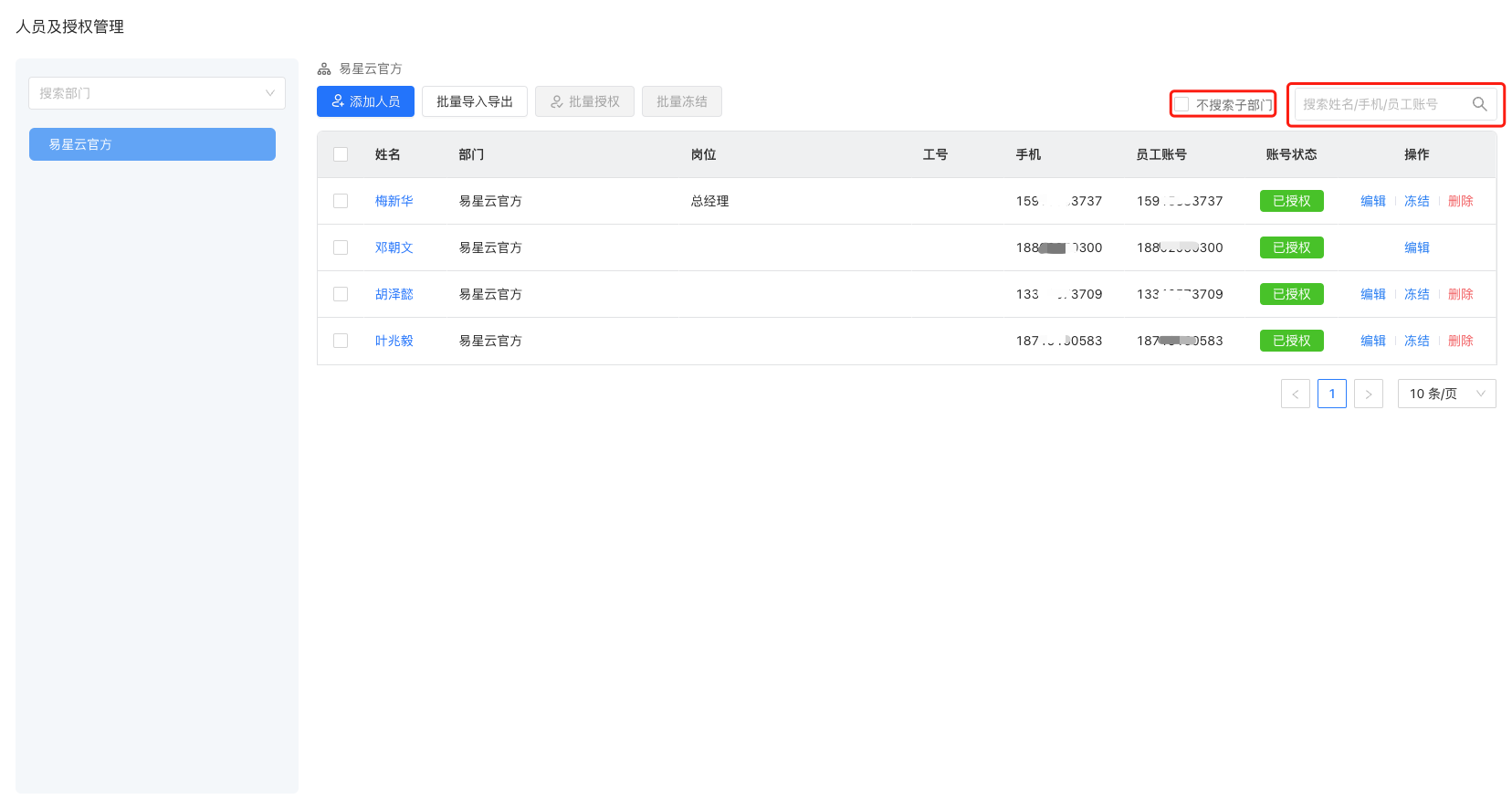
添加人员
点击人员列表上方的“添加人员”,打开人员添加弹窗,填写人员姓名、手机号码、部门、工号、邮箱、固定电话、短号、分机号后添加右下角的“确认”添加人员。
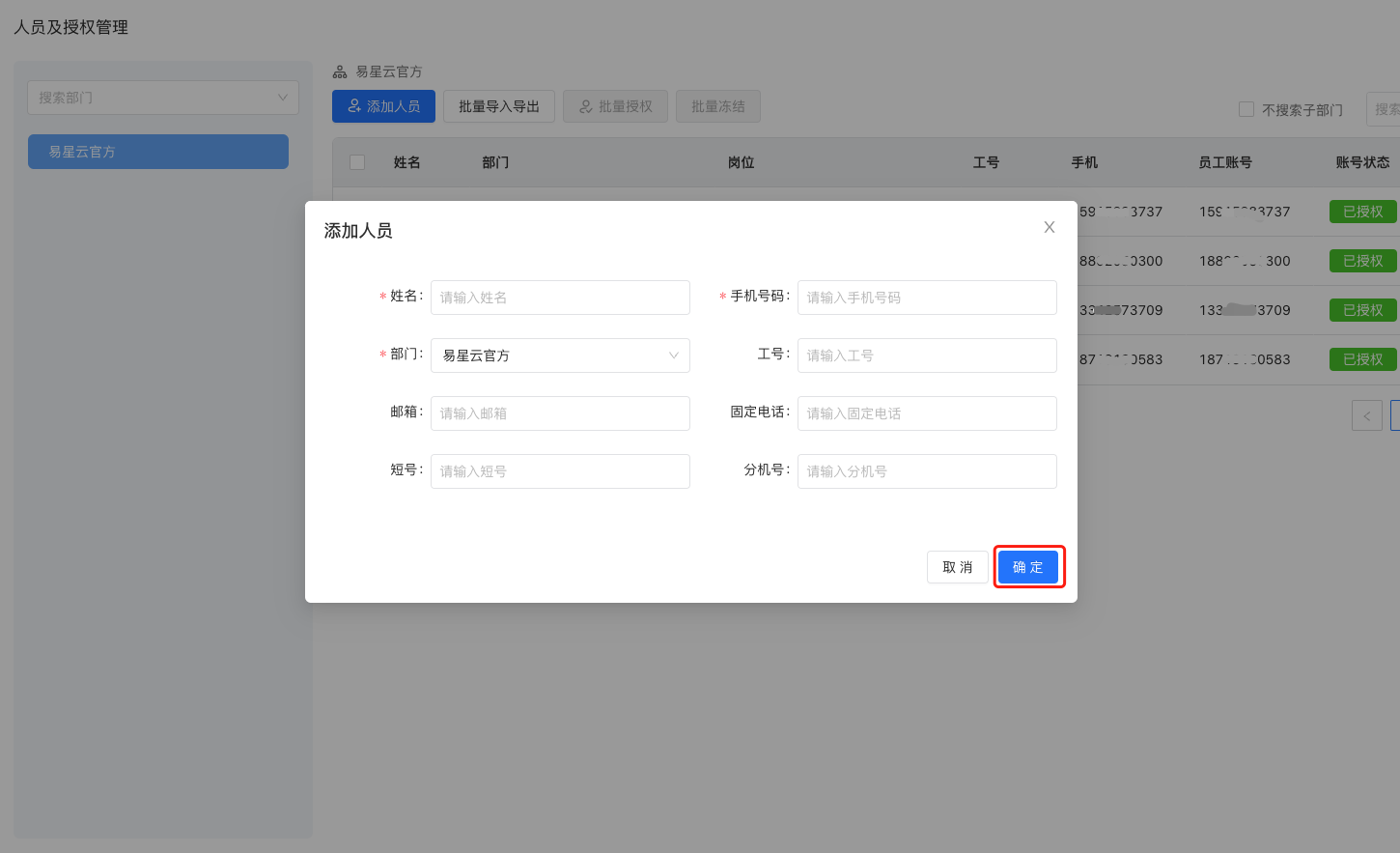
编辑
在人员列表的右侧操作栏,点击“编辑”按钮,打开人员编辑弹窗,修改人员信息,点击右下角“确认”编辑人员。
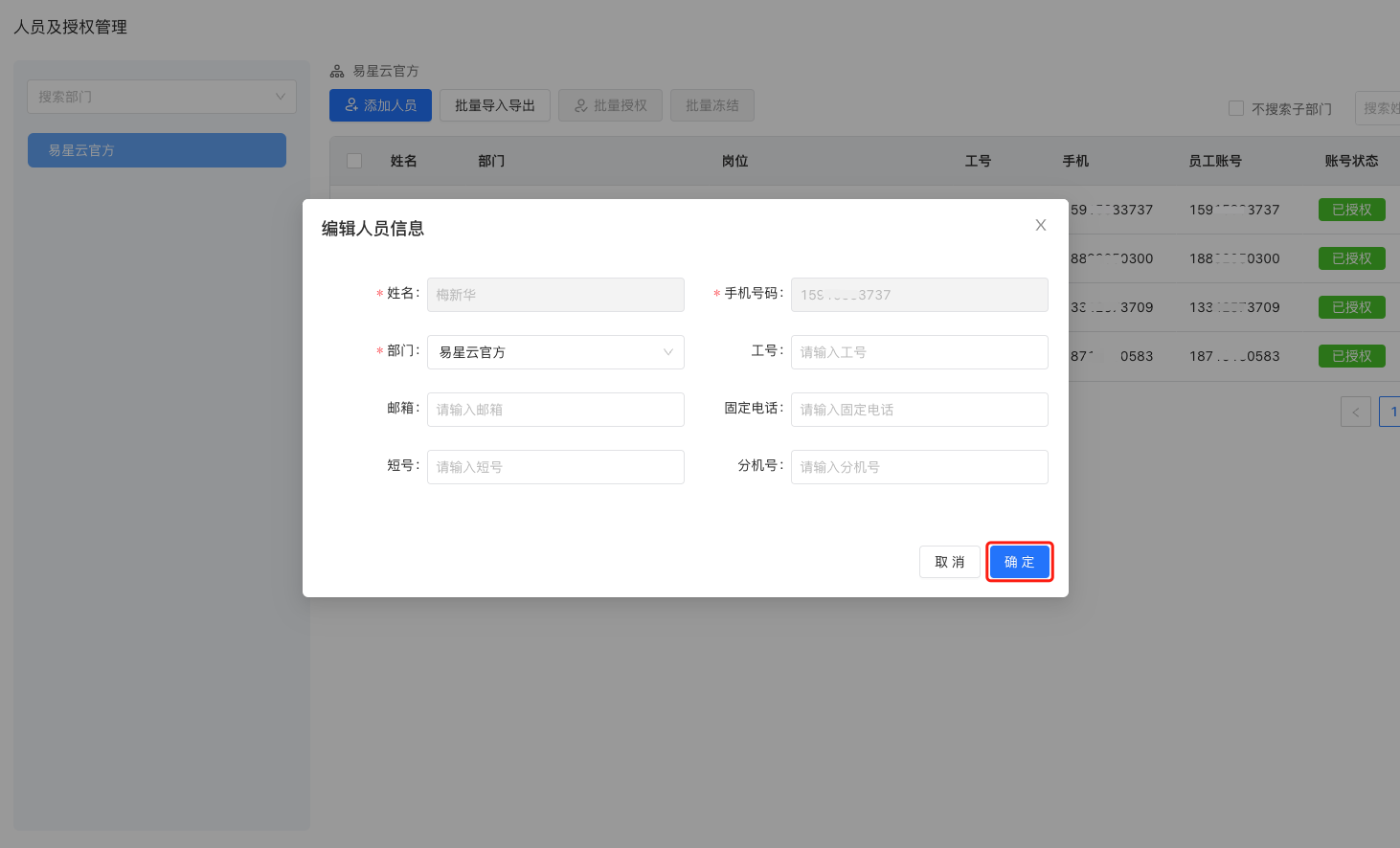
删除
在人员列表的右侧操作栏,点击“删除”按钮,打开删除确认弹窗,点击“确认”后��删除人员。
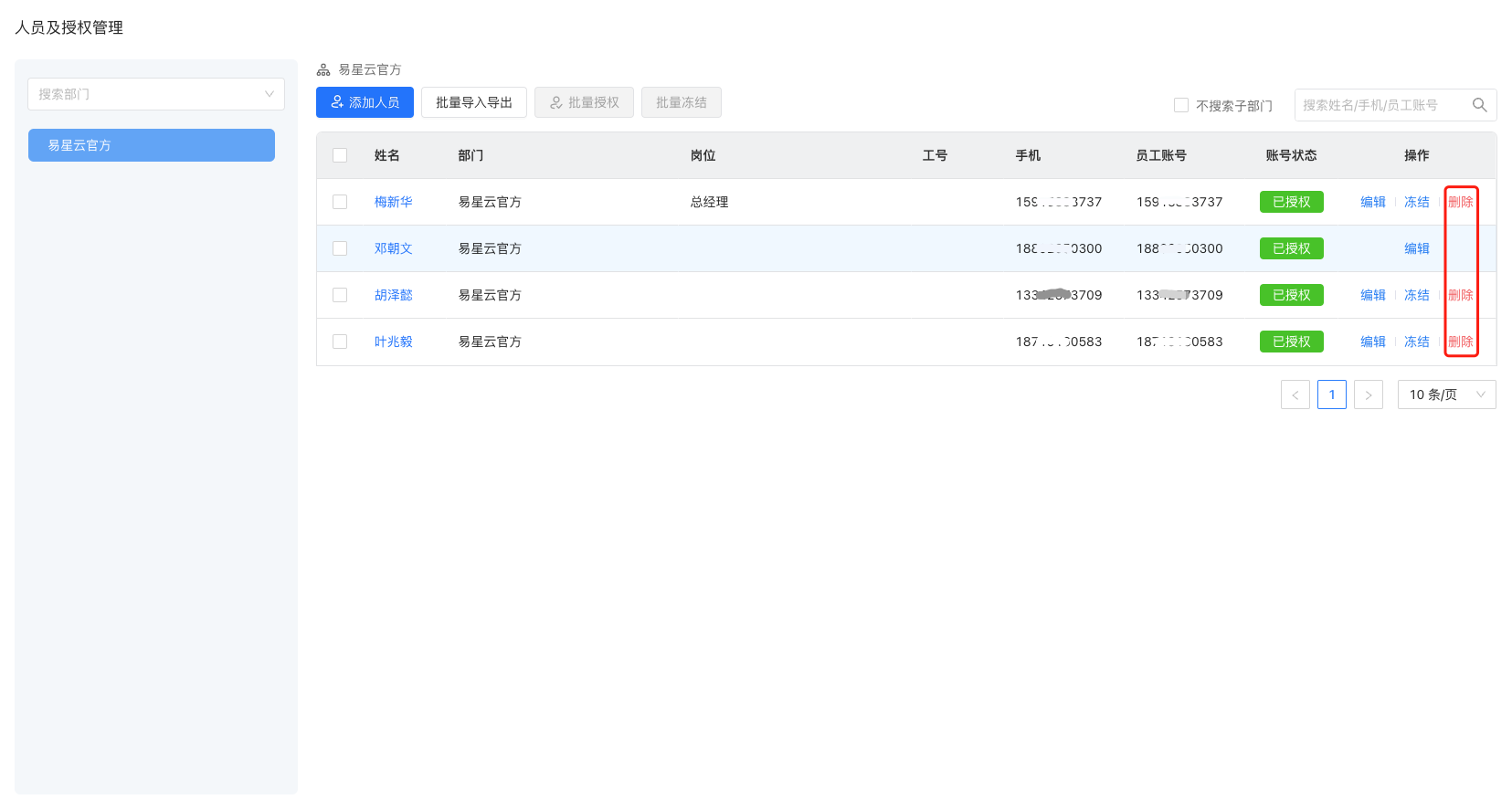
授权
对于账号状态是“未授权”的人员,在右侧操作栏点击“授权”按钮可以对人员进行授权,授权成功后,该人员才可以进入您的企业使用平台提供的功能。
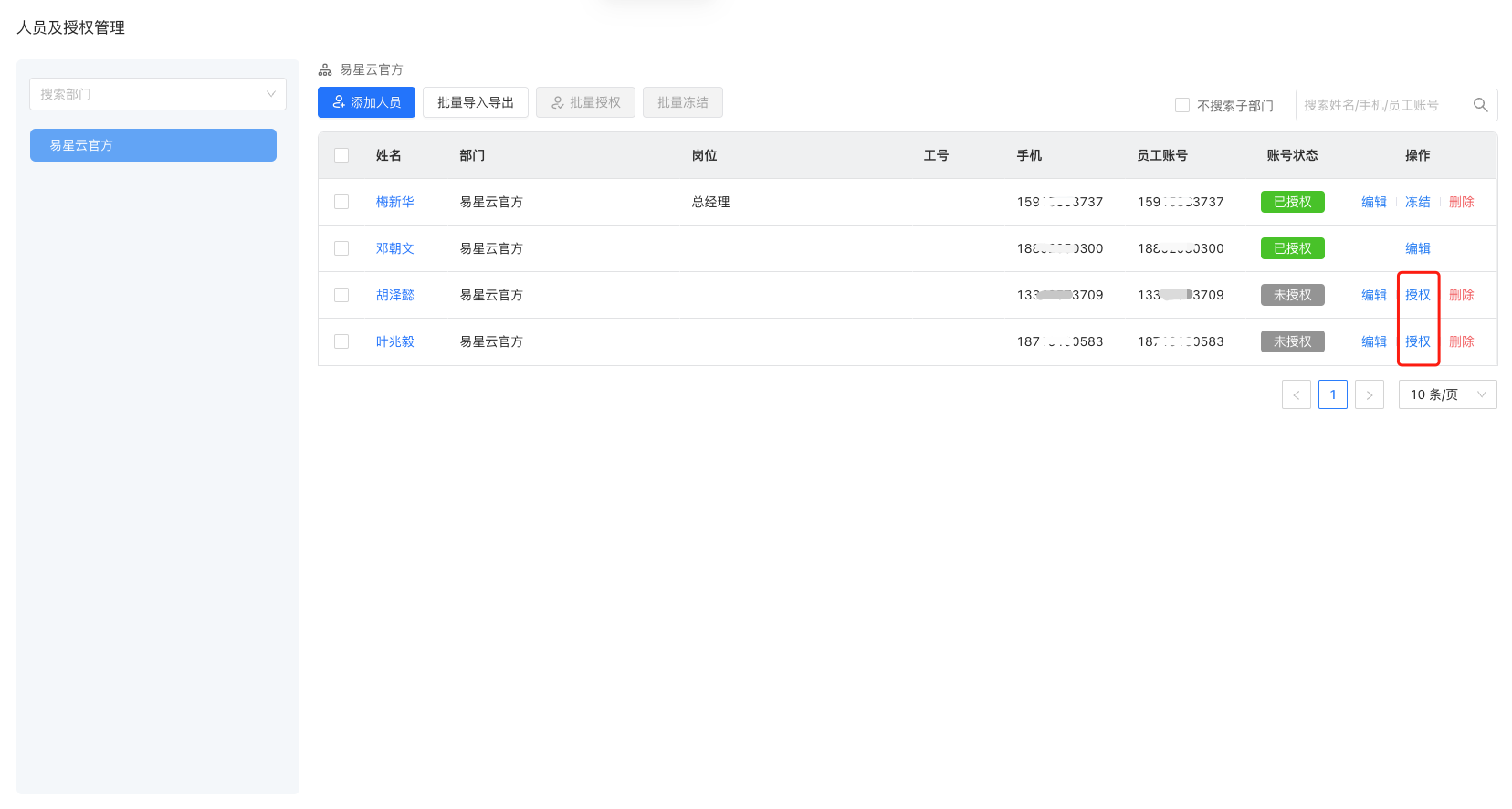
冻结
对于账号状态是“已授权”的人员,在右侧操作栏点击“冻结”按钮可以对人员进行冻结,冻结成功后,该人员将限制进入您的企业。
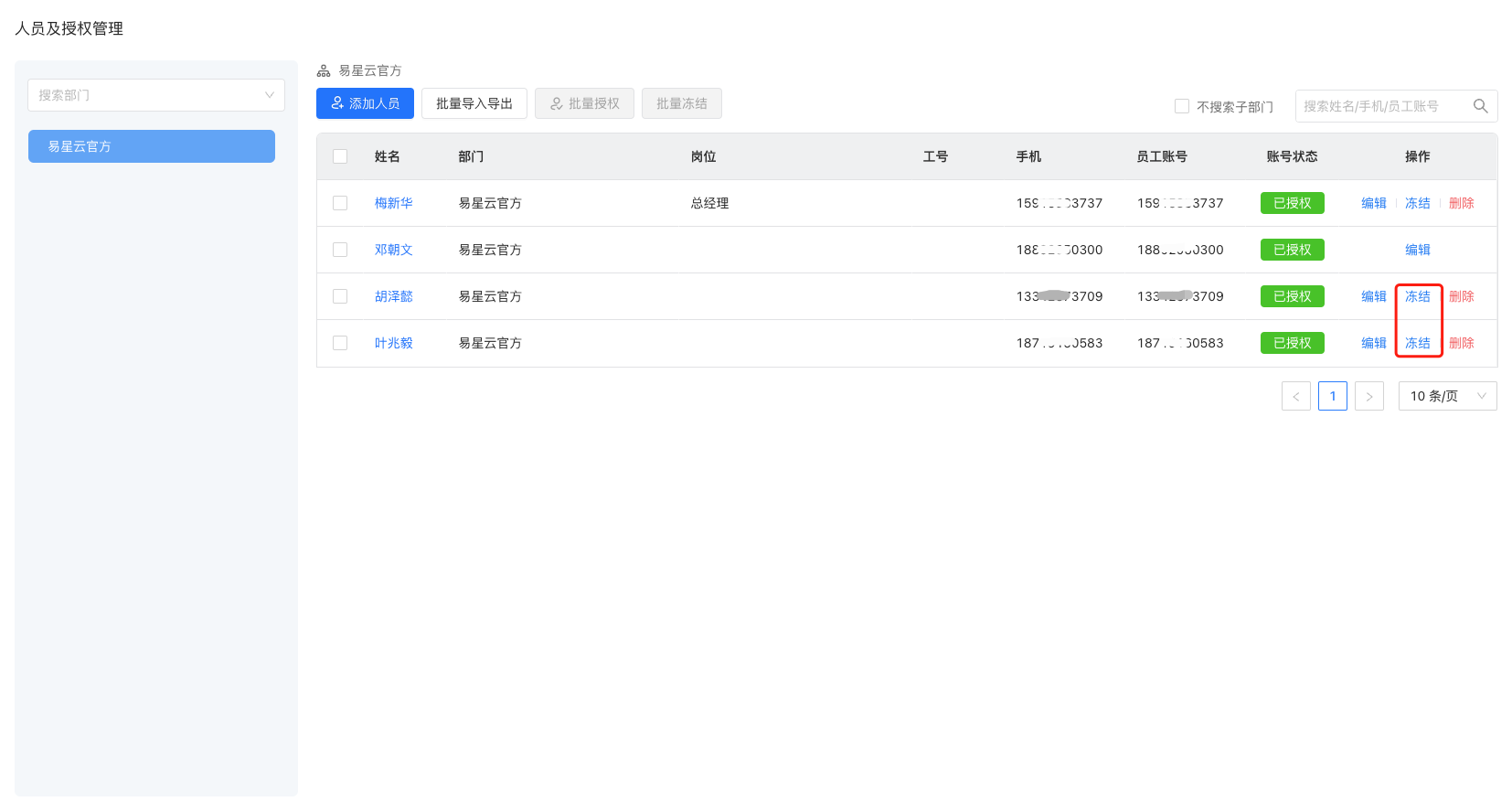
批量导入导出
点击人员列表上方的“批量导入导出”,打开批量导入导出页面,默认选中导入人员,根据页面提示,第一步下载人员导入模板,根据模板格式要求,填写人员信息,填写完成后操作第二步,选择刚才填写的文件或者将文件拖拽到上传区域,点击下面的“导入”按钮批量导入人员。
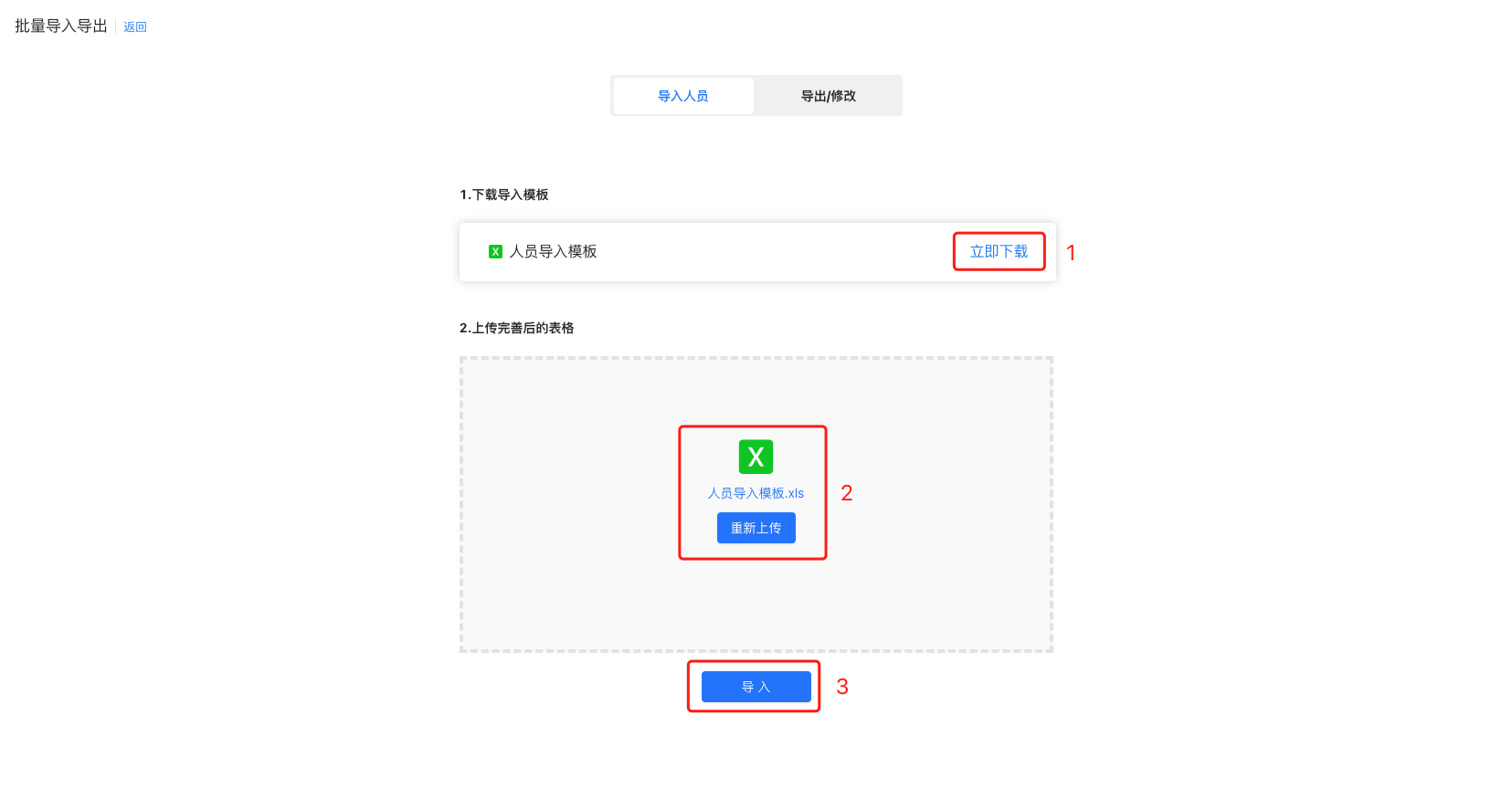
在页面上面点击“导出/修改”打开导出/修改页面,人员列表右边的“导出”按钮,导出人员列表,如果您想修改人员信息再导入,在刚才下载的人员列表文件里面编辑修改人员信息,选择刚才修改的文件或者将文件拖拽到上传区域,点击下面的“导入”按钮批量修改。
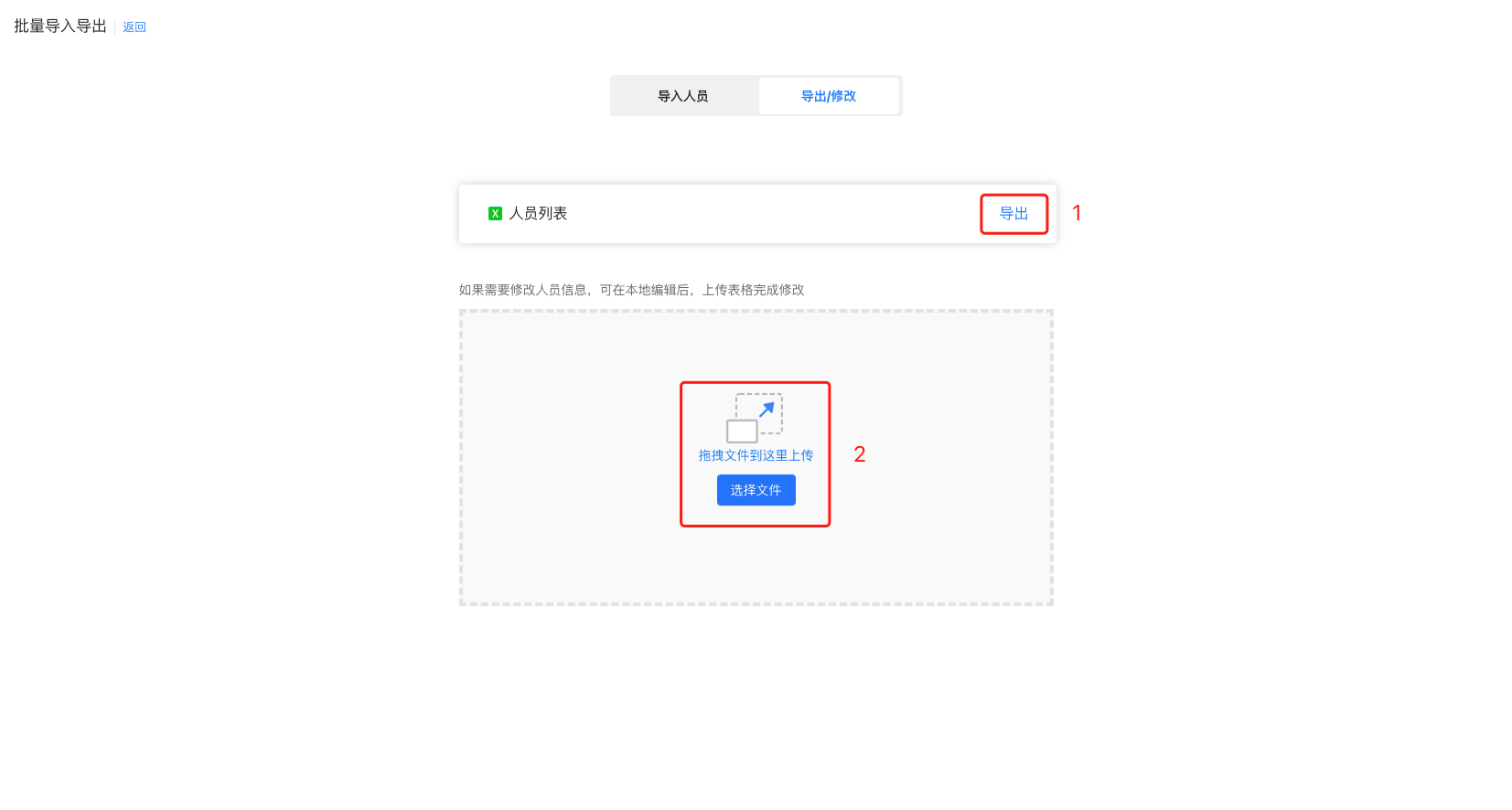
批量授权
在人员列表左侧批量选中“未授权”状态的人员,点击列表上方的“批量授权”,对人员进行批量授权。
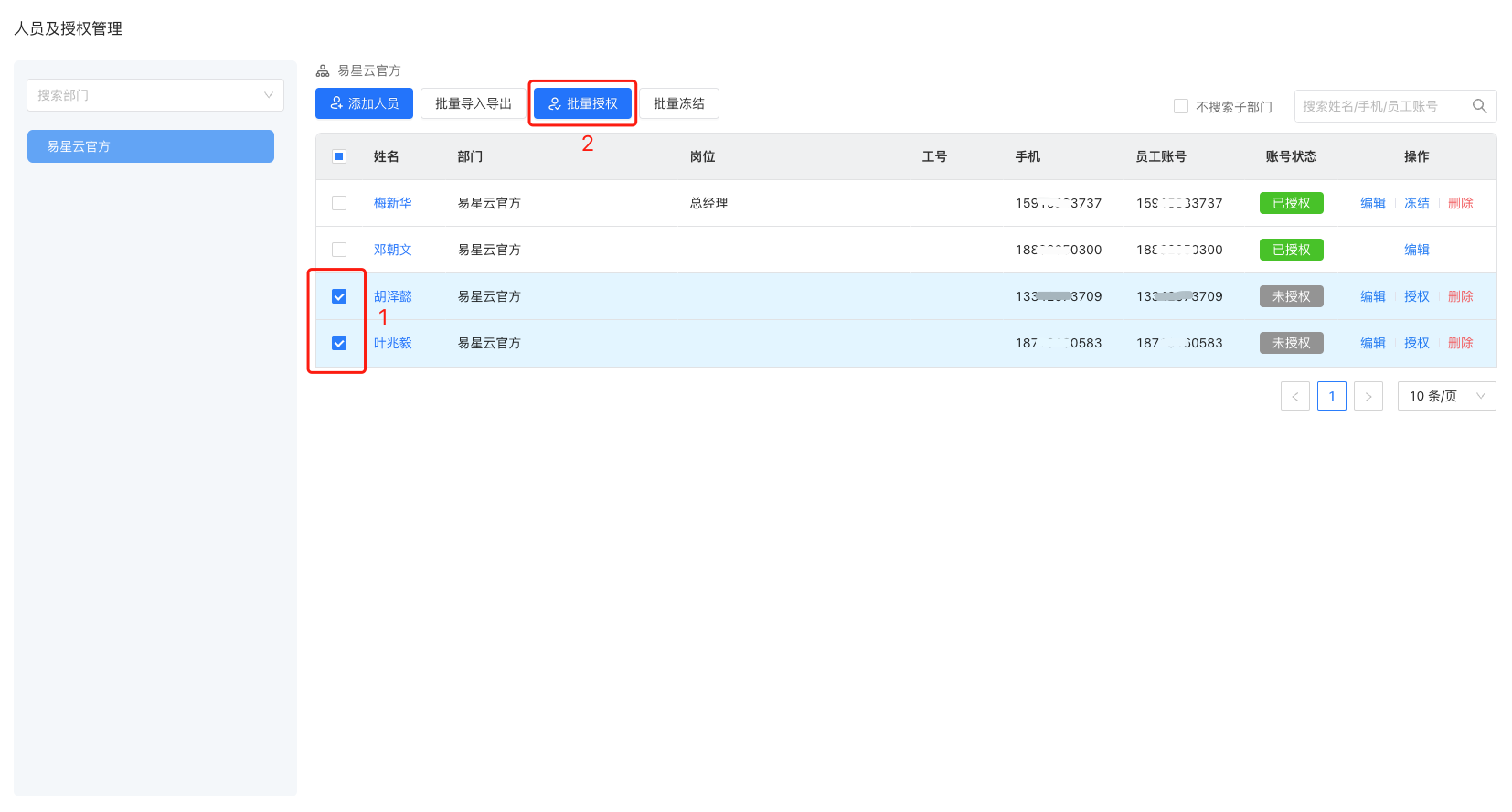
批量冻结
在人员列表左侧批量选中“已授权”状态的人员,点击列表上方的“批量冻结”,对人员进行批量冻结。